Win11如何投屏到电脑?教你简单实用的投屏方法!
更新时间:2023-09-22 09:02:35作者:yang
随着智能设备的普及,我们越来越需要将手机或平板上的内容投屏到电脑屏幕上,但是在使用Windows操作系统的电脑上进行投屏仍然并不是一件轻松的事情。如何在Win11上实现投屏呢?本篇文章将为您详细介绍Win11如何投屏到电脑的操作方法,帮助您轻松实现无线投屏。
Windows11如何打开投屏功能?
1、点击桌面开始菜单打开设置面板。
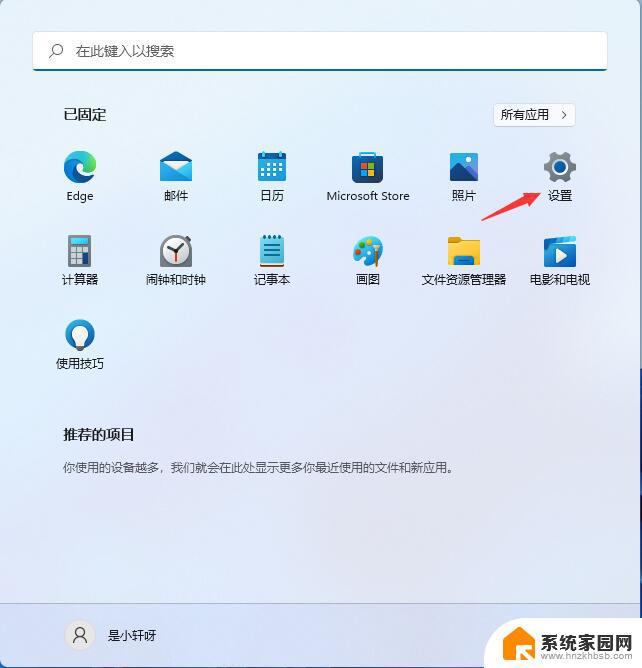
2、在应用栏目中找到可选功能按钮。
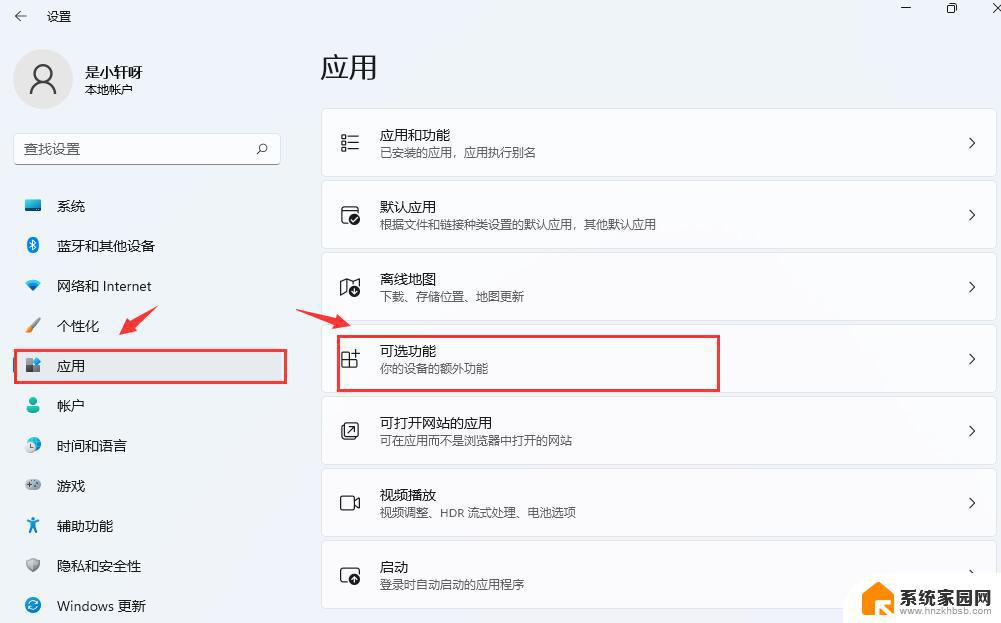
3、点击添加可选功能右侧的查看功能选项。
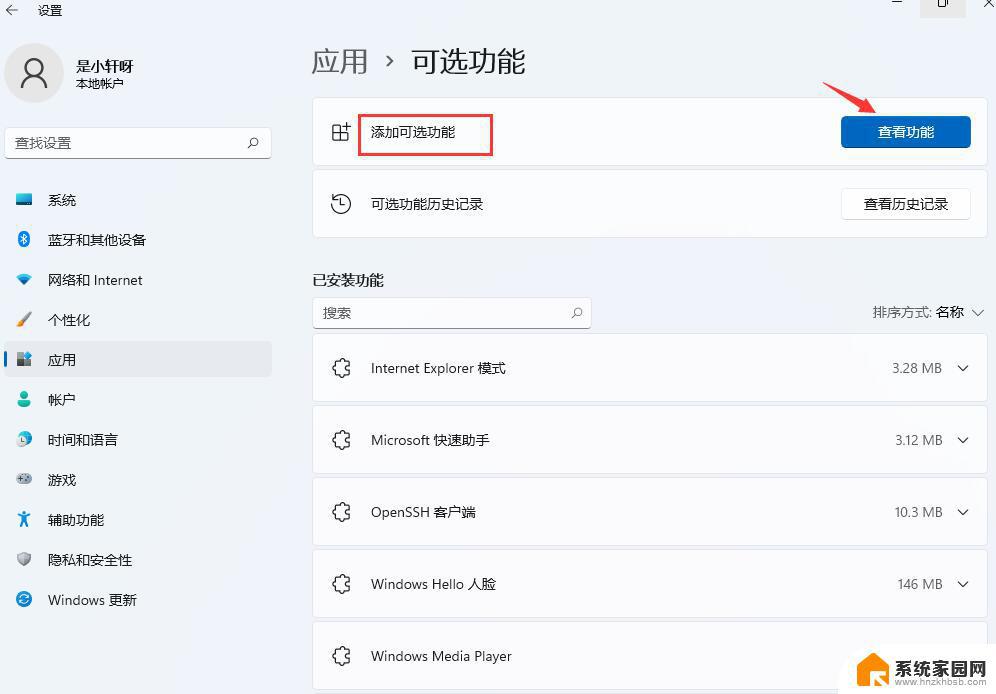
4、搜索安装无线显示器。
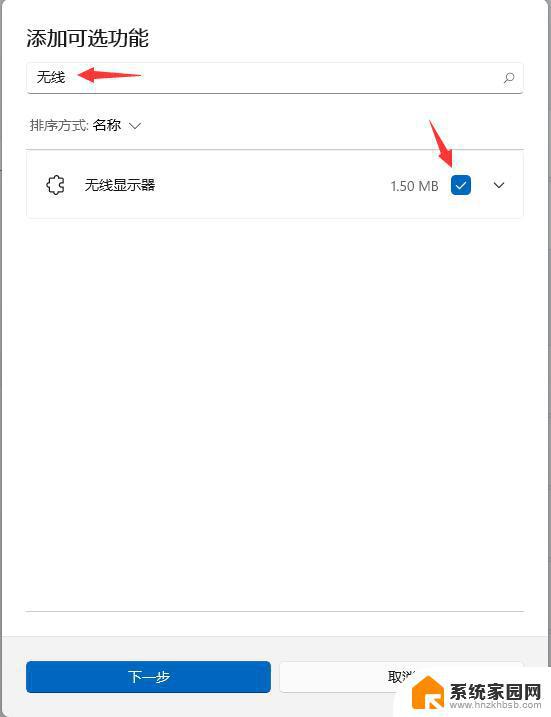
5、随后在系统设置中找到已安装的无线显示器功能。
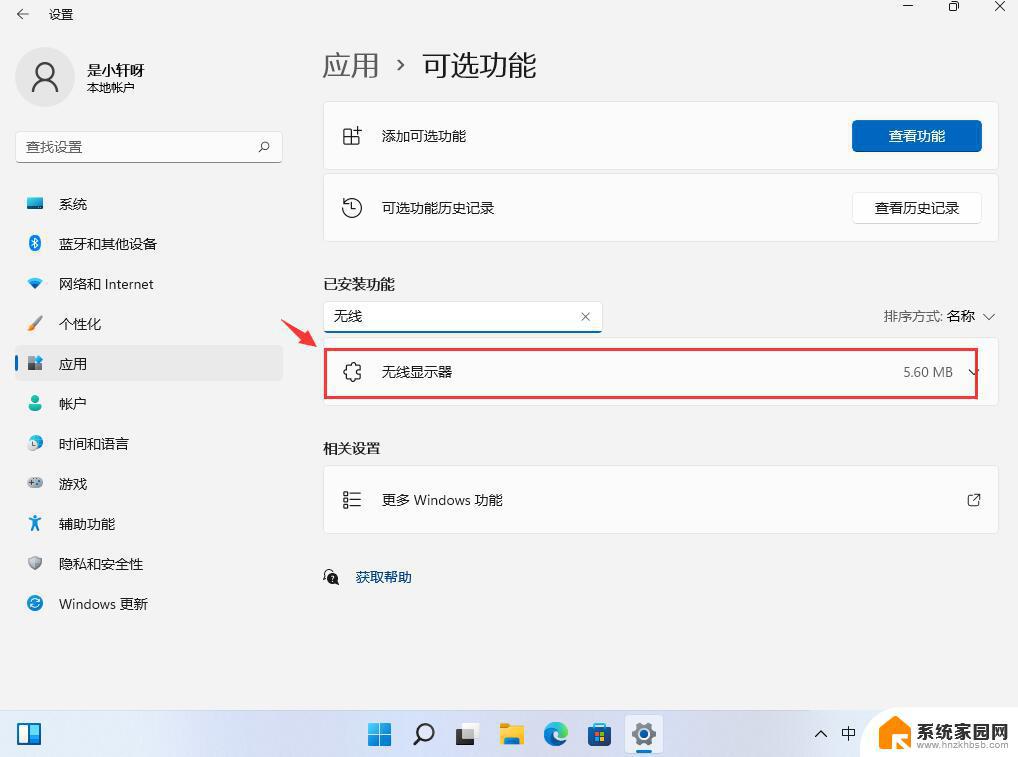
6、点击投影到此电脑选项,打开开关即可。
以上就是Win11如何投屏到电脑的全部内容,如果需要的话,您可以按照本文的步骤进行操作,希望这篇文章对您有所帮助。
Win11如何投屏到电脑?教你简单实用的投屏方法!相关教程
- win11如何把手机投影到电脑上 怎么用USB把手机投屏到电脑
- 手机如何在电脑上投屏win11 win11投屏手机到电脑步骤
- win11台式电脑可以用手机投屏吗 手机电脑投屏教程
- 小米手机投屏到win11电脑 电脑如何接收小米手机投屏
- 怎么实施电脑win11无线投屏 手机电脑投屏步骤详解
- 手机怎么投屏到电脑上win11 Win11电脑投屏手机操作步骤
- win11笔记本投影到显示屏上怎么显示 笔记本投屏方法
- win11如何与电视投屏 海信电视怎么设置投屏到手机
- win11笔记本投屏怎么弄 手机电脑投屏教程
- 怎么把手机的画面投到电脑上win11 怎么用USB连接手机投屏到电脑
- win11自带桌面背景图片在哪里 个性化电脑壁纸设计灵感
- 虚拟触摸板win11 Windows11虚拟触摸板打开方法
- win11系统默认声音 Win11如何设置默认音量大小
- win11怎么调开机启动项 Win11开机启动项配置
- win11如何关闭设置桌面 Windows11设置主页如何关闭
- win11无法取消pin密码 win11怎么取消登录pin密码
win11系统教程推荐
- 1 win11屏保密码怎样设置 Win11屏保密码设置步骤
- 2 win11磁盘格式化失败 硬盘无法格式化怎么修复
- 3 win11多了个账户 Win11开机显示两个用户怎么办
- 4 电脑有时不休眠win11 win11设置不休眠怎么操作
- 5 win11内建桌面便签 超级便签文本添加
- 6 win11红警黑屏只能看见鼠标 win11玩红色警戒黑屏故障解决步骤
- 7 win11怎么运行安卓应用 Win11安卓应用运行教程
- 8 win11更新打印机驱动程序 Win11打印机驱动更新步骤
- 9 win11l图片打不开 Win11 24H2升级后无法打开图片怎么办
- 10 win11共享完 其他电脑无法访问 Win11 24H2共享文档NAS无法进入解决方法